您想创建指向WordPress博客文章或页面的短链接吗?
短链接对于在您的电子邮件、消息甚至文本消息中共享非常有用。
在本文中,我们将向您展示如何使用插件生成短链接,以及如何将‘Get Shortlink’按钮添加回经典的WordPress编辑器。
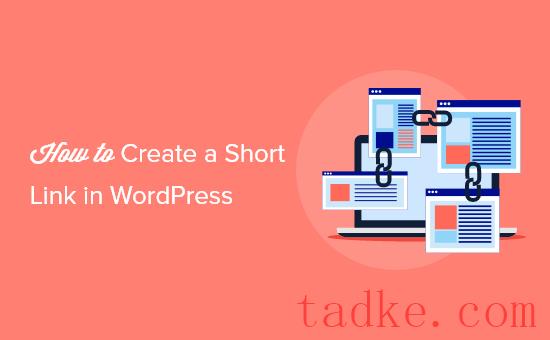
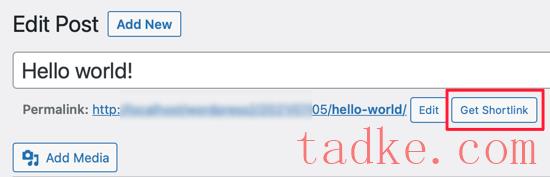
然而,如果你最近开始了你的博客,那么你的WordPress网站上将不会看到这个功能,因为它在WordPress 4.4版之后被删除了。WordPress仍会创建链接,但按钮已被移除。
尽管如此,还是有几种方法可以让你的WordPress帖子和页面获得短链接。
我们将介绍最好的链接缩写插件,以及在经典编辑器中恢复‘Get Shortlink’按钮的几种方法。只需单击下面的链接即可直接跳转到每个选项:
方法1:使用漂亮链接插件创建短链接方法2:使用经典编辑器的带回短链接按钮插件方法3:使用代码在经典编辑器中创建短链接按钮
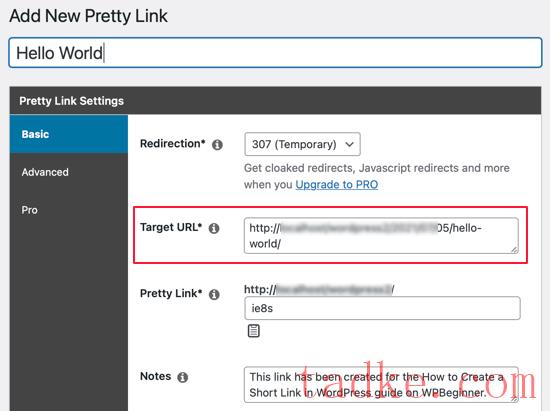
一旦你创建了几个短链接,你可能就不记得它们都是用来干什么的了。
因此,最好输入网页的标题,并考虑在需要记住的内容上写一些笔记。
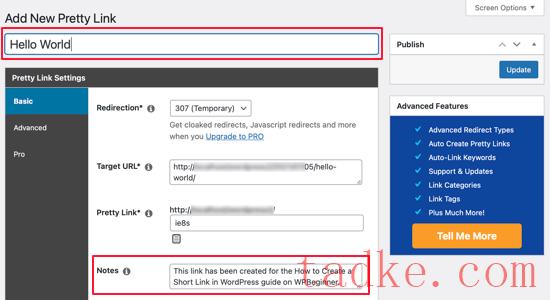
填写好链接表格后,请点击“更新”按钮激活短链接。
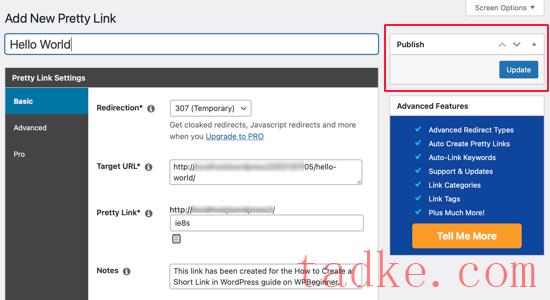
现在,您将看到所有漂亮链接的列表。若要将其中一个复制到剪贴板,只需点击屏幕右侧的“复制”图标。
之后,你可以将它粘贴到你的任何社交媒体渠道中。漂亮的链接甚至可以跟踪每个链接的点击量。
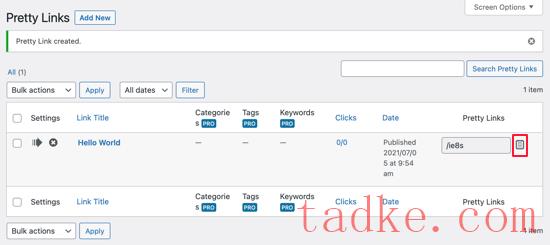
虽然Pretty Links有内置的分析功能,但你可以通过MonsterInsights插件将其与谷歌分析连接起来,从而进一步改善你的分析能力。有关更多细节,请参阅我们关于如何在WordPress中正确设置Google Analytics的分步指南。
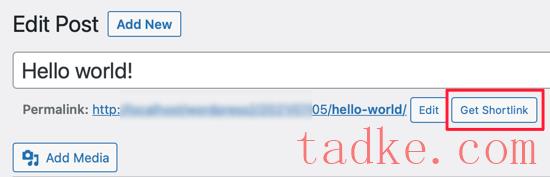
当你点击‘Get Shortlink’按钮时,它会显示你的帖子或页面的WordPress快捷链接。
您可以将链接复制到剪贴板,以便在电子邮件和消息中与您的受众共享。
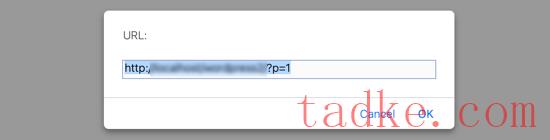
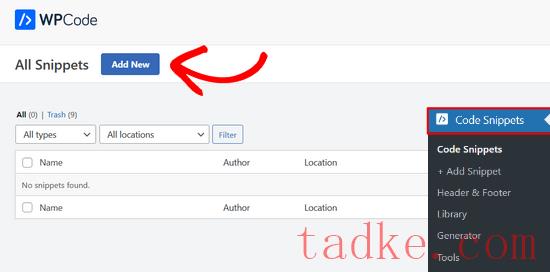
这将把您带到“添加代码片断”页面。您可以从内置库中选择代码段,也可以添加您自己的自定义代码。
在本教程中,通过点击下面的“使用代码片段”按钮,选择“添加您的自定义代码(新代码段)”选项。
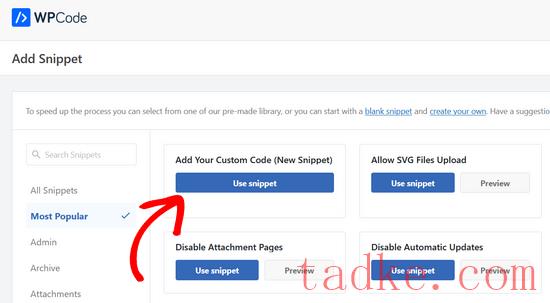
在下一个屏幕上,首先输入您的自定义代码片段的标题。让我们把它叫做‘短链接按钮’。输入标题后,只需将下面的代码片段复制并粘贴到“代码预览”框中。
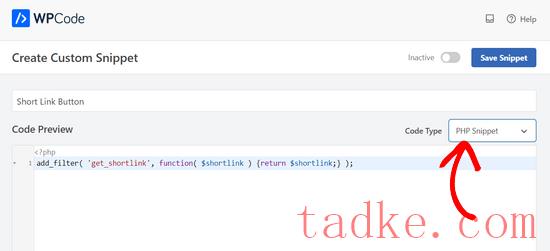
别忘了从屏幕右侧的下拉列表中选择‘PHP代码片段’。
当你在未来遇到这个片段时,你可能不记得它是用来做什么的。因此,在笔记部分输入一些有用的东西作为提醒是个好主意。
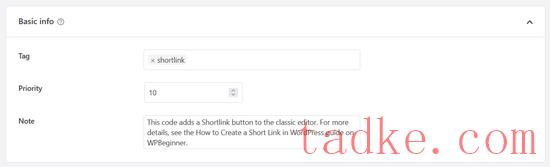
您还可以为代码片段分配标签。这将帮助您按主题和功能对代码片段进行排序。
接下来,您可以选择插入代码的方式。对于此代码段,您需要将其保留在“Auto Insert”方法上,以便在您的站点上自动插入和执行该代码段。

最后,您需要在右上角将开关从“非活动”切换到“活动”。
然后,点击“保存代码片段”按钮。
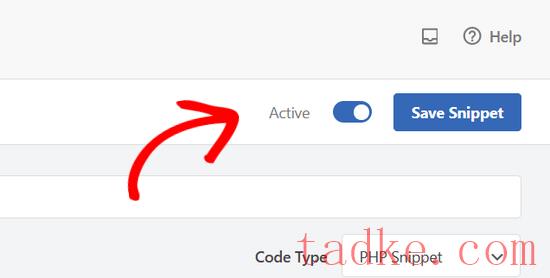
激活代码段后,Shortlink按钮将添加到经典编辑器中。
当您编辑所有已发布的帖子时,它将显示在这些帖子上。
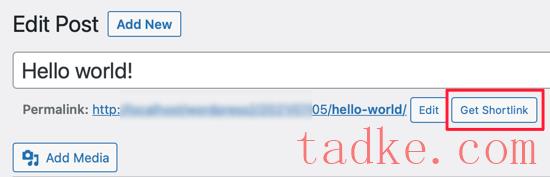
我们希望这篇文章能帮助你学习如何在WordPress中创建一个短链接。你可能还想了解如何获得一个免费的电子邮件域名,或者看看我们对最好的域名注册商的比较。
中国和中国都是如此。





























RSS